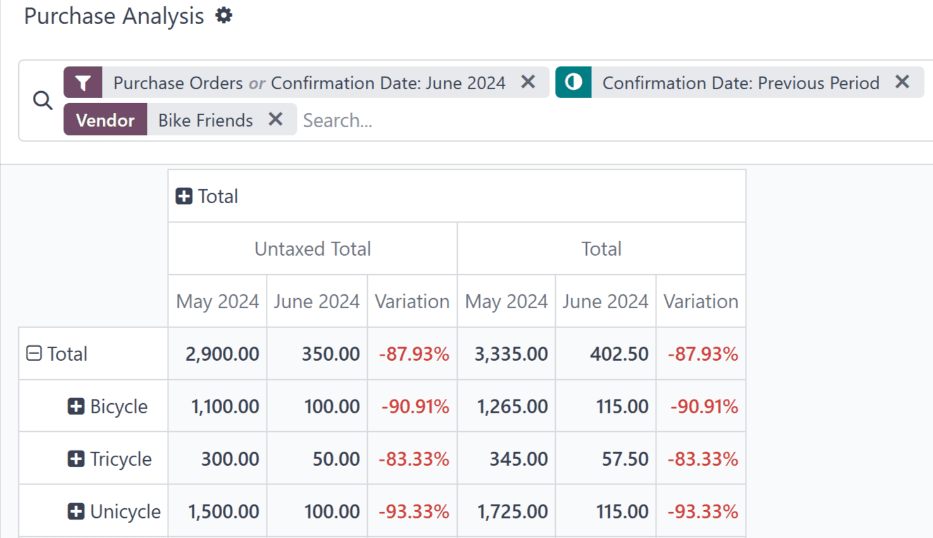Báo cáo phân tích mua hàng¶
Báo cáo Phân tích mua hàng cung cấp số liệu thống kê về các sản phẩm được mua bằng ứng dụng Mua hàng của Odoo. Dữ liệu này hữu ích để hiểu sâu hơn về các số liệu chính liên quan đến đơn đặt hàng mua (PO), bao gồm số lượng sản phẩm đã đặt hàng và nhận được, thời gian nhận được sản phẩm đã mua, v.v.
Để mở báo cáo Phân tích mua hàng, hãy điều hướng đến .
Quan trọng
Báo cáo Phân tích mua hàng là một trong nhiều báo cáo có sẵn trên bộ ứng dụng Odoo. Tài liệu này chỉ đề cập đến các biện pháp cụ thể cho báo cáo Phân tích mua hàng, cùng với một số ví dụ về trường hợp sử dụng.
Để có cái nhìn tổng quan đầy đủ về các tính năng cơ bản có trong hầu hết các báo cáo Odoo, hãy xem tài liệu trên reporting essentials <../../../essentials/reporting>.
Đơn vị tính¶
Các biện pháp đề cập đến các tập dữ liệu khác nhau có thể được hiển thị trên báo cáo Phân tích mua hàng, với mỗi tập dữ liệu đại diện cho một số liệu thống kê chính về PO hoặc sản phẩm. Để chọn một biện pháp, hãy nhấp vào nút Các biện pháp và chọn một trong các tùy chọn từ menu thả xuống:
# of Lines: Số lượng các dòng lệnh PO, trên tất cả các PO.
Chi phí trung bình: Chi phí trung bình của PO.
Số ngày xác nhận: Số ngày cần thiết để xác nhận một PO.
Số ngày nhận được: Số ngày cần thiết để nhận được sản phẩm trong PO.
Tổng trọng lượng: Tổng trọng lượng của sản phẩm đã mua.
Số lượng đã thanh toán: Số lượng sản phẩm (hoặc các sản phẩm) mà nhà cung cấp đã được thanh toán.
Số lượng đặt hàng: Số lượng sản phẩm (hoặc các sản phẩm) được đặt hàng.
Số lượng nhận được: Số lượng sản phẩm đã đặt hàng (hoặc các sản phẩm) đã nhận.
Số lượng cần thanh toán: Số lượng sản phẩm đã đặt hàng (hoặc các sản phẩm) mà nhà cung cấp chưa được thanh toán.
Tổng cộng: Tổng số tiền đã chi, bao gồm thuế.
Tổng số chưa tính thuế: Tổng số tiền đã chi, không bao gồm thuế. Biện pháp này được chọn theo mặc định.
Volume: Tổng khối lượng của các sản phẩm đã đặt hàng, đối với các sản phẩm được đo theo khối lượng.
Count: Tổng số PO.
Mẹo
Chỉ có thể chọn một phép đo tại một thời điểm khi một trong các tùy chọn (graph view) được bật. Tuy nhiên, có thể chọn nhiều phép đo và các tiêu chí nhóm theo khác nhau (trên trục x và y) khi sử dụng (pivot table).
Trường hợp sử dụng: xác định ngày nhận sản phẩm từ mỗi nhà cung cấp¶
Một trường hợp sử dụng khả thi cho báo cáo Phân tích mua hàng là xác định thời gian mỗi nhà cung cấp giao hàng đã mua. Điều này cho phép các công ty đưa ra quyết định sáng suốt hơn về việc họ muốn mua hàng từ nhà cung cấp nào.
Example
Một cửa hàng xe đạp địa phương, Bike Haus, bán xe đạp một bánh, xe đạp, xe ba bánh chất lượng cao và tất cả các phụ kiện cần thiết để đi xe và bảo dưỡng chúng. Họ mua hàng tồn kho từ một vài nhà cung cấp khác nhau, sau đó bán những sản phẩm đó cho khách hàng thông qua cửa hàng của họ.
Gần đây, Bike Haus đã quyết định yêu cầu giám đốc mua hàng, David, xem xét thời gian mỗi nhà cung cấp giao các mặt hàng họ đã mua trong năm hiện tại, 2024.
David bắt đầu bằng cách điều hướng đến và chọn loại biểu đồ (biểu đồ thanh) ở đầu báo cáo.
Tiếp theo, anh ấy nhấp vào nút (toggle) ở bên phải thanh tìm kiếm để mở menu thả xuống của nó. Trong phần bộ lọc Confirmation Date, anh ấy đảm bảo rằng chỉ bộ lọc 2024 được bật. Sau đó, anh ấy chọn tùy chọn Vendor trong phần Group By, trước khi nhấp ra khỏi menu thả xuống để đóng nó.
Cuối cùng, David nhấp vào menu thả xuống Measures và chọn tùy chọn Days to Receive.
Khi tất cả các tùy chọn này được bật, báo cáo Phân tích mua hàng sẽ hiển thị biểu đồ thanh, với một thanh cho mỗi nhà cung cấp, biểu thị số ngày trung bình để nhận được sản phẩm đã mua từ nhà cung cấp.
Sử dụng dữ liệu này, David có thể thấy rằng Bike Friends mất trung bình hơn 4,5 ngày để giao sản phẩm đã mua. Thời gian này dài hơn bốn lần so với bất kỳ nhà cung cấp nào khác.
Dựa trên những phát hiện này, David quyết định giảm số lượng sản phẩm mua từ Bike Friends.
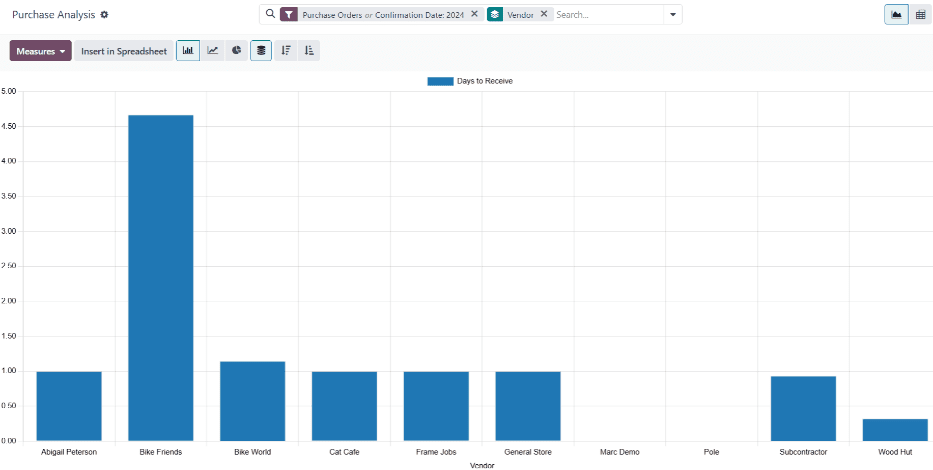
Trường hợp sử dụng: so sánh PO của nhà cung cấp trong hai khoảng thời gian¶
Một công dụng khác của báo cáo Phân tích mua hàng là so sánh các số liệu thống kê chính về PO trong hai khoảng thời gian khác nhau, cho một nhà cung cấp cụ thể. Bằng cách đó, bạn có thể dễ dàng hiểu được cách mua hàng từ nhà cung cấp đã tăng hay giảm.
Example
Theo ví dụ trước :ref:`<purchase/purchase-analysis-example> `, đã một tháng trôi qua kể từ khi Bike Haus quyết định giảm số lượng sản phẩm mua từ Bike Friends, một trong những nhà bán lẻ của họ. Giám đốc mua hàng của Bike Haus, David, muốn hiểu tác động của quyết định này đến số tiền họ đã chi cho các sản phẩm của Bike Friends.
David bắt đầu bằng cách điều hướng đến . Sau đó, anh ấy chọn tùy chọn (pivot table) ở đầu màn hình.
Trên thanh tìm kiếm, anh ấy nhập Bike Friends và nhấp vào Enter, do đó báo cáo chỉ hiển thị dữ liệu về các giao dịch mua từ Bike Friends.
Sau đó, David nhấp vào nút (toggle) ở bên phải thanh tìm kiếm để mở menu thả xuống. Trong trường Confirmation Date, anh ấy để các bộ lọc June và 2024 được bật. Anh ấy cũng chọn Confirmation Date: Previous Period trong phần Comparison, trước khi nhấp ra khỏi menu thả xuống để đóng nó.
Tiếp theo, David nhấp vào menu thả xuống Measures . Anh ấy để các tập dữ liệu Total và Untaxed Total được bật và vô hiệu hóa các tập dữ liệu Order và Count.
Cuối cùng, David nhấp vào nút Tổng phía trên các hàng trên bảng trục và chọn tùy chọn Sản phẩm.
Khi đã cấu hình tất cả các tùy chọn này, báo cáo Phân tích mua hàng sẽ hiển thị bảng tổng hợp so sánh dữ liệu mua hàng của tháng hiện tại, tháng 6, với tháng trước, tháng 5.
Bảng trục được chia thành hai cột chính: một cột cho tổng số tiền chi tiêu chưa tính thuế và một cột cho tổng số tiền chi tiêu đã tính thuế. Các cột này được chia thành ba cột nhỏ hơn: số tiền chi tiêu trong tháng 5, số tiền chi tiêu trong tháng 6 và sự thay đổi giữa hai tháng, được biểu thị dưới dạng phần trăm.
Ở phía bên trái của bảng trục, một hàng được hiển thị cho mỗi sản phẩm được mua từ Bike Friends trong tháng 6. Sử dụng báo cáo này, David có thể thấy rằng Bike Haus đã chi ít tiền hơn nhiều cho các sản phẩm được mua từ Bike Friends so với tháng trước.